-
Bereitstellen einer NetScaler ADC VPX- Instanz
-
Optimieren der Leistung von NetScaler ADC VPX auf VMware ESX, Linux KVM und Citrix Hypervisors
-
Installieren einer NetScaler ADC VPX Instanz auf einem Bare-Metal-Server
-
Installieren einer NetScaler ADC VPX-Instanz auf Citrix Hypervisor
-
Installieren einer NetScaler ADC VPX-Instanz in der VMware Cloud auf AWS
-
Installieren einer NetScaler ADC VPX-Instanz auf Microsoft Hyper-V-Servern
-
Installieren einer NetScaler ADC VPX-Instanz auf der Linux-KVM-Plattform
-
Bereitstellen einer NetScaler ADC VPX-Instanz auf AWS
-
Bereitstellen einer eigenständigen NetScaler ADC VPX-Instanz auf AWS
-
Bereitstellen eines VPX-HA-Paar in derselben AWS-Verfügbarkeitszone
-
Bereitstellen eines VPX Hochverfügbarkeitspaars mit privaten IP-Adressen in verschiedenen AWS-Zonen
-
Bereitstellen einer NetScaler ADC VPX-Instanz auf AWS Outposts
-
Konfigurieren einer NetScaler ADC VPX-Instanz für die Verwendung der SR-IOV-Netzwerkschnittstelle
-
Konfigurieren einer NetScaler ADC VPX-Instanz für die Verwendung von Enhanced Networking mit AWS ENA
-
Bereitstellen einer NetScaler ADC VPX-Instanz auf Microsoft Azure
-
Netzwerkarchitektur für NetScaler ADC VPX-Instanzen auf Microsoft Azure
-
Mehrere IP-Adressen für eine eigenständige NetScaler ADC VPX-Instanz konfigurieren
-
Hochverfügbarkeitssetup mit mehreren IP-Adressen und NICs konfigurieren
-
Hochverfügbarkeitssetup mit mehreren IP-Adressen und NICs über PowerShell-Befehle konfigurieren
-
NetScaler ADC VPX-Instanz für beschleunigte Azure-Netzwerke konfigurieren
-
HA-INC-Knoten über die Citrix Hochverfügbarkeitsvorlage mit Azure ILB konfigurieren
-
NetScaler ADC VPX-Instanz auf der Azure VMware-Lösung installieren
-
Konfigurieren von GSLB in einem Active-Standby-Hochverfügbarkeitssetup
-
Konfigurieren von Adresspools (IIP) für eine NetScaler Gateway Appliance
-
NetScaler ADC VPX-Instanz auf der Google Cloud Platform bereitstellen
-
Bereitstellung und Konfigurationen von NetScaler ADC automatisieren
-
Lösungen für Telekommunikationsdienstleister
-
Authentifizierung, Autorisierung und Überwachung des Anwendungsverkehrs
-
Wie Authentifizierung, Autorisierung und Auditing funktionieren
-
Grundkomponenten der Authentifizierung, Autorisierung und Audit-Konfiguration
-
Lokal NetScaler Gateway als Identitätsanbieter für Citrix Cloud
-
Authentifizierungs-, Autorisierungs- und Überwachungskonfiguration für häufig verwendete Protokolle
-
-
-
-
Konfigurieren von erweiterten Richtlinienausdrücken: Erste Schritte
-
Erweiterte Richtlinienausdrücke: Arbeiten mit Datumsangaben, Zeiten und Zahlen
-
Erweiterte Richtlinienausdrücke: Analysieren von HTTP-, TCP- und UDP-Daten
-
Erweiterte Richtlinienausdrücke: Analysieren von SSL-Zertifikaten
-
Erweiterte Richtlinienausdrücke: IP- und MAC-Adressen, Durchsatz, VLAN-IDs
-
Erweiterte Richtlinienausdrücke: Stream-Analytics-Funktionen
-
Zusammenfassende Beispiele für Standardsyntaxausdrücke und -richtlinien
-
Tutorial Beispiele für Standardsyntaxrichtlinien für Rewrite
-
Migration von Apache mod_rewrite-Regeln auf die Standardsyntax
-
-
-
-
-
-
-
-
Verwalten eines virtuellen Cache-Umleitungsservers
-
Statistiken für virtuelle Server zur Cache-Umleitung anzeigen
-
Aktivieren oder Deaktivieren eines virtuellen Cache-Umleitungsservers
-
Direkte Richtlinieneinschläge auf den Cache anstelle des Ursprungs
-
Verwalten von Clientverbindungen für einen virtuellen Server
-
Externe TCP-Integritätsprüfung für virtuelle UDP-Server aktivieren
-
-
Übersetzen die Ziel-IP-Adresse einer Anfrage in die Ursprungs-IP-Adresse
-
-
Unterstützung für NetScaler ADC-Konfiguration in einem Cluster
-
Verwalten des NetScaler ADC Clusters
-
Knotengruppen für gepunktete und teilweise gestreifte Konfigurationen
-
Entfernen eines Knotens aus einem Cluster, der mit Cluster-Link-Aggregation bereitgestellt wird
-
Überwachen von Fehlern bei der Befehlsausbreitung in einer Clusterbereitstellung
-
VRRP-Interface-Bindung in einem aktiven Cluster mit einem einzigen Knoten
-
-
-
Konfigurieren von NetScaler ADC als nicht-validierenden sicherheitsbewussten Stub-Resolver
-
Jumbo-Frames Unterstützung für DNS zur Handhabung von Reaktionen großer Größen
-
Zwischenspeichern von EDNS0-Client-Subnetzdaten bei einer NetScaler ADC-Appliance im Proxymodus
-
-
GSLB-Entitäten einzeln konfigurieren
-
Anwendungsfall: Bereitstellung einer Domänennamen-basierten Autoscale-Dienstgruppe
-
Anwendungsfall: Bereitstellung einer IP-Adressbasierten Autoscale-Dienstgruppe
-
-
-
IP-Adresse und Port eines virtuellen Servers in den Request-Header einfügen
-
Angegebene Quell-IP für die Back-End-Kommunikation verwenden
-
Quellport aus einem bestimmten Portbereich für die Back-End-Kommunikation verwenden
-
Quell-IP-Persistenz für Back-End-Kommunikation konfigurieren
-
Lokale IPv6-Linkadressen auf der Serverseite eines Load Balancing-Setups
-
Erweiterte Load Balancing-Einstellungen
-
Allmählich die Belastung eines neuen Dienstes mit virtuellem Server-Level erhöhen
-
Anwendungen vor Verkehrsspitzen auf geschützten Servern schützen
-
Bereinigung von virtuellen Server- und Dienstverbindungen ermöglichen
-
Persistenzsitzung auf TROFS-Diensten aktivieren oder deaktivieren
-
Externe TCP-Integritätsprüfung für virtuelle UDP-Server aktivieren
-
Standortdetails von der Benutzer-IP-Adresse mit der Geolocation-Datenbank abrufen
-
Quell-IP-Adresse des Clients beim Verbinden mit dem Server verwenden
-
Limit für die Anzahl der Anfragen pro Verbindung zum Server festlegen
-
Festlegen eines Schwellenwerts für die an einen Dienst gebundenen Monitore
-
Grenzwert für die Bandbreitenauslastung durch Clients festlegen
-
-
-
Lastausgleichs für häufig verwendete Protokolle konfigurieren
-
Anwendungsfall 5: DSR-Modus beim Verwenden von TOS konfigurieren
-
Anwendungsfall 6: Lastausgleich im DSR-Modus für IPv6-Netzwerke mit dem TOS-Feld konfigurieren
-
Anwendungsfall 7: Konfiguration des Lastenausgleichs im DSR-Modus mithilfe von IP Over IP
-
Anwendungsfall 8: Lastausgleich im Einarmmodus konfigurieren
-
Anwendungsfall 9: Lastausgleich im Inlinemodus konfigurieren
-
Anwendungsfall 10: Lastausgleich von Intrusion-Detection-System-Servern
-
Anwendungsfall 11: Netzwerkverkehr mit Listenrichtlinien isolieren
-
Anwendungsfall 12: Citrix Virtual Desktops für den Lastausgleich konfigurieren
-
Anwendungsfall 13: Citrix Virtual Apps für den Lastausgleich konfigurieren
-
Anwendungsfall 14: ShareFile-Assistent zum Lastausgleich Citrix ShareFile
-
Anwendungsfall 15: Layer-4-Lastausgleich auf der NetScaler ADC-Appliance konfigurieren
-
SSL-Offload und Beschleunigung
-
Unterstützung des TLSv1.3-Protokolls wie in RFC 8446 definiert
-
Unterstützungsmatrix für Serverzertifikate auf der ADC-Appliance
-
Unterstützung für Intel Coleto SSL-Chip-basierte Plattformen
-
Unterstützung für Thales Luna Network Hardwaresicherheitsmodul
-
-
-
-
CloudBridge Connector-Tunnels zwischen zwei Rechenzentren konfigurieren
-
CloudBridge Connector zwischen Datacenter und AWS Cloud konfigurieren
-
CloudBridge Connector Tunnels zwischen einem Rechenzentrum und Azure Cloud konfigurieren
-
CloudBridge Connector Tunnels zwischen Datacenter und SoftLayer Enterprise Cloud konfigurieren
-
-
Konfigurationsdateien in einem Hochverfügbarkeitssetup synchronisieren
-
Hochverfügbarkeitsknoten in verschiedenen Subnetzen konfigurieren
-
Beschränken von Failovers, die durch Routenmonitore im Nicht-INC-Modus verursacht werden
-
HA-Heartbeat-Meldungen auf einer NetScaler ADC-Appliance verwalten
-
NetScaler ADC in einem Hochverfügbarkeitssetup entfernen und ersetzen
This content has been machine translated dynamically.
Dieser Inhalt ist eine maschinelle Übersetzung, die dynamisch erstellt wurde. (Haftungsausschluss)
Cet article a été traduit automatiquement de manière dynamique. (Clause de non responsabilité)
Este artículo lo ha traducido una máquina de forma dinámica. (Aviso legal)
此内容已经过机器动态翻译。 放弃
このコンテンツは動的に機械翻訳されています。免責事項
이 콘텐츠는 동적으로 기계 번역되었습니다. 책임 부인
Este texto foi traduzido automaticamente. (Aviso legal)
Questo contenuto è stato tradotto dinamicamente con traduzione automatica.(Esclusione di responsabilità))
This article has been machine translated.
Dieser Artikel wurde maschinell übersetzt. (Haftungsausschluss)
Ce article a été traduit automatiquement. (Clause de non responsabilité)
Este artículo ha sido traducido automáticamente. (Aviso legal)
この記事は機械翻訳されています.免責事項
이 기사는 기계 번역되었습니다.책임 부인
Este artigo foi traduzido automaticamente.(Aviso legal)
这篇文章已经过机器翻译.放弃
Questo articolo è stato tradotto automaticamente.(Esclusione di responsabilità))
Translation failed!
Konfigurieren mehrerer IP-Adressen für eine eigenständige Citrix ADC VPX-Instanz
In diesem Abschnitt wird erläutert, wie Sie eine eigenständige Citrix ADC VPX-Instanz mit mehreren IP-Adressen im Azure Resource Manager (ARM) konfigurieren. Der VPX-Instanz kann eine oder mehrere Netzwerkkarten angeschlossen sein, und jeder Netzwerkkarte kann eine oder mehrere statische oder dynamische öffentliche und private IP-Adressen zugewiesen sein. Sie können mehrere IP-Adressen als NSIP, VIP, SNIP usw. zuweisen.
Weitere Informationen finden Sie in der Azure-Dokumentation Zuweisen mehrerer IP-Adressen zu virtuellen Maschinen über das Azure-Portal.
Informationen zur Verwendung von PowerShell-Befehlen finden Sie unter Konfigurieren mehrerer IP-Adressen für eine Citrix ADC VPX-Instanz im Standalone-Modus mithilfe von PowerShell-Befehlen.
Anwendungsfall
In diesem Anwendungsfall wird eine eigenständige Citrix ADC VPX Appliance mit einer einzelnen Netzwerkkarte konfiguriert, die mit einem virtuellen Netzwerk (VNET) verbunden ist. Die Netzwerkkarte ist mit drei IP-Konfigurationen (ipconfig) verknüpft, wobei jeder Server einen anderen Zweck hat - wie in der Tabelle dargestellt.
| IP-Konfiguration | Verbunden mit | Zweck |
|---|---|---|
| ipconfig1 | Statische öffentliche IP-Adresse; statische private IP-Adresse | Dient zum Verwalten von Datenverkehr |
| ipconfig2 | Statische öffentliche IP-Adresse; statische private Adresse | Dient dem clientseitigen Datenverkehr |
| ipconfig3 | Statische private IP-Adresse | Kommuniziert mit Back-End-Servern |
Hinweis:
IPConfig-3ist mit keiner öffentlichen IP-Adresse verknüpft.
Diagramm: Topologie
Hier ist die visuelle Darstellung des Anwendungsfalls.
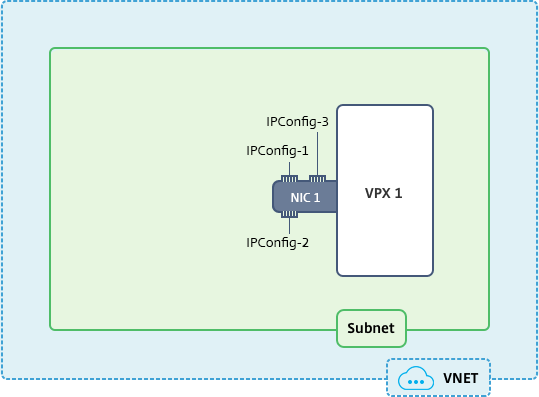
Hinweis:
In einer Multi-Nic, Multi-IP Azure Citrix ADC VPX-Bereitstellung wird die private IP, die mit der primären (ersten)
IPConfigder primären (ersten) Netzwerkkarte verknüpft ist, automatisch als Verwaltungs-NSIP der Appliance hinzugefügt. Die verbleibenden privaten IP-Adressen, die mit verknüpft sind,IPConfigsmüssen in der VPX-Instanz als VIP oder SNIP mithilfe desadd ns ipBefehls entsprechend Ihrer Anforderung hinzugefügt werden.
Voraussetzungen
Bevor Sie beginnen, erstellen Sie eine VPX-Instanz, indem Sie die unter diesem Link angegebenen Schritte ausführen:
Konfigurieren einer eigenständigen Citrix ADC VPX-Instanz
Für diesen Anwendungsfall wird die NSDoc0330VM VPX-Instanz erstellt.
Verfahren zum Konfigurieren mehrerer IP-Adressen für eine Citrix ADC VPX-Instanz im Standalone-Modus.
Konfigurieren mehrerer IP-Adressen für eine Citrix ADC VPX Appliance im Standalone-Modus:
- Hinzufügen von IP-Adressen zur VM
- Konfigurieren von Citrix ADC eigenen IP-Adressen
Schritt 1: Hinzufügen von IP-Adressen zur VM
-
Klicken Sie im Portal auf Weitere Dienste > geben Sie virtuelle Maschinen in das Filterfeld ein, und klicken Sie dann auf Virtuelle Maschinen .
-
Klicken Sie im Blade Virtuelle Maschinen auf die VM, der IP-Adressen hinzugefügt werden sollen. Klicken Sie auf Netzwerkschnittstellen im Blade der virtuellen Maschine, das angezeigt wird, und wählen Sie dann die Netzwerkschnittstelle aus.
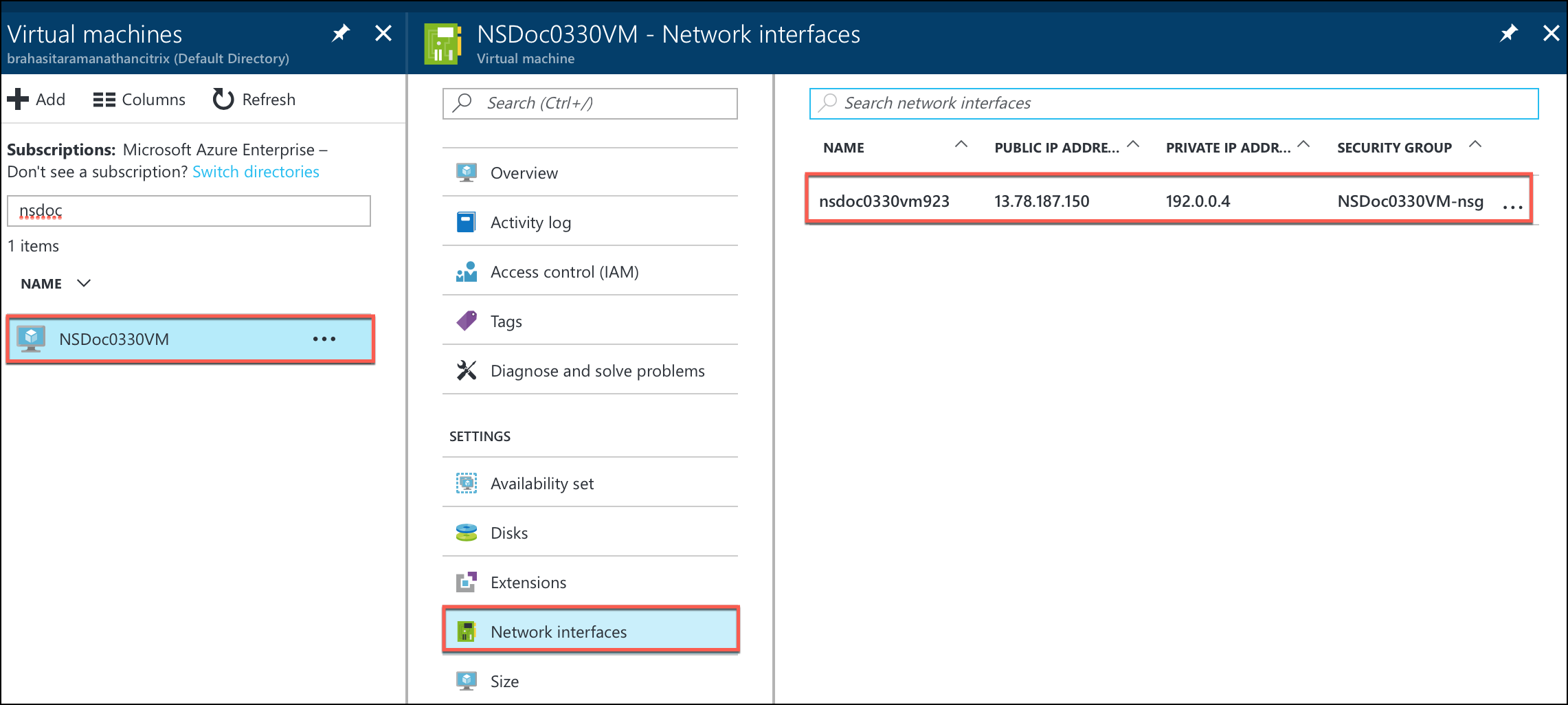
Klicken Sie im Blade, das für die ausgewählte NIC angezeigt wird, auf IP-Konfigurationen. Die vorhandene IP-Konfiguration, die beim Erstellen der VM, ipconfig1, zugewiesen wurde, wird angezeigt. Stellen Sie für diesen Anwendungsfall sicher, dass die IP-Adressen, die mit ipconfig1 verknüpft sind, statisch sind. Als nächstes erstellen Sie zwei weitere IP-Konfigurationen: ipconfig2 (VIP) und ipconfig3 (SNIP).
Um mehr zu erstellen ipconfigs, erstellen Sie Hinzufügen.
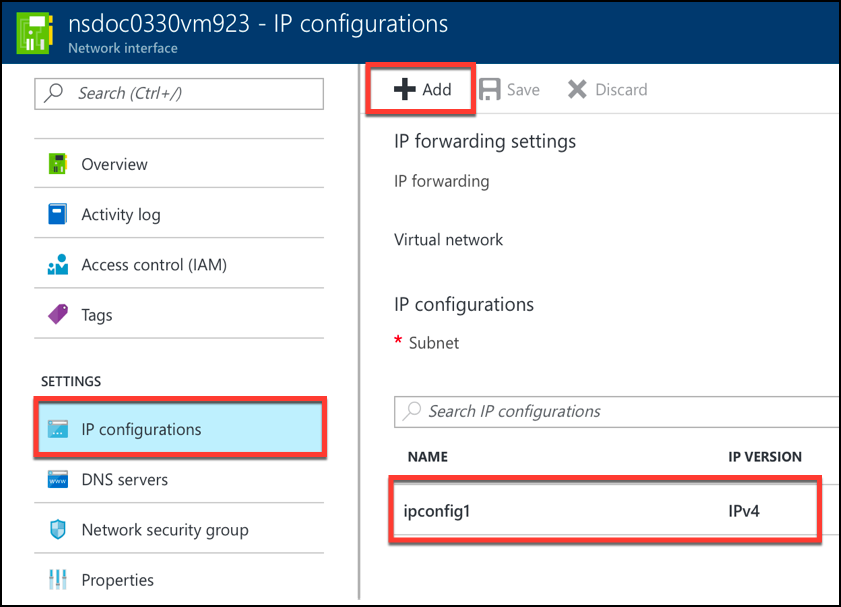
Geben Sie im Fenster IP-Konfiguration hinzufügen einen Namen ein, geben Sie die Zuweisungsmethode als Statisch an, geben Sie eine IP-Adresse ein (192.0.0.5 für diesen Anwendungsfall) und aktivieren Sie die öffentliche IP-Adresse .
Hinweis:
Bevor Sie eine statische private IP-Adresse hinzufügen, überprüfen Sie die Verfügbarkeit der IP-Adresse und stellen Sie sicher, dass die IP-Adresse zu demselben Subnetz gehört, an das die Netzwerkkarte angeschlossen ist.
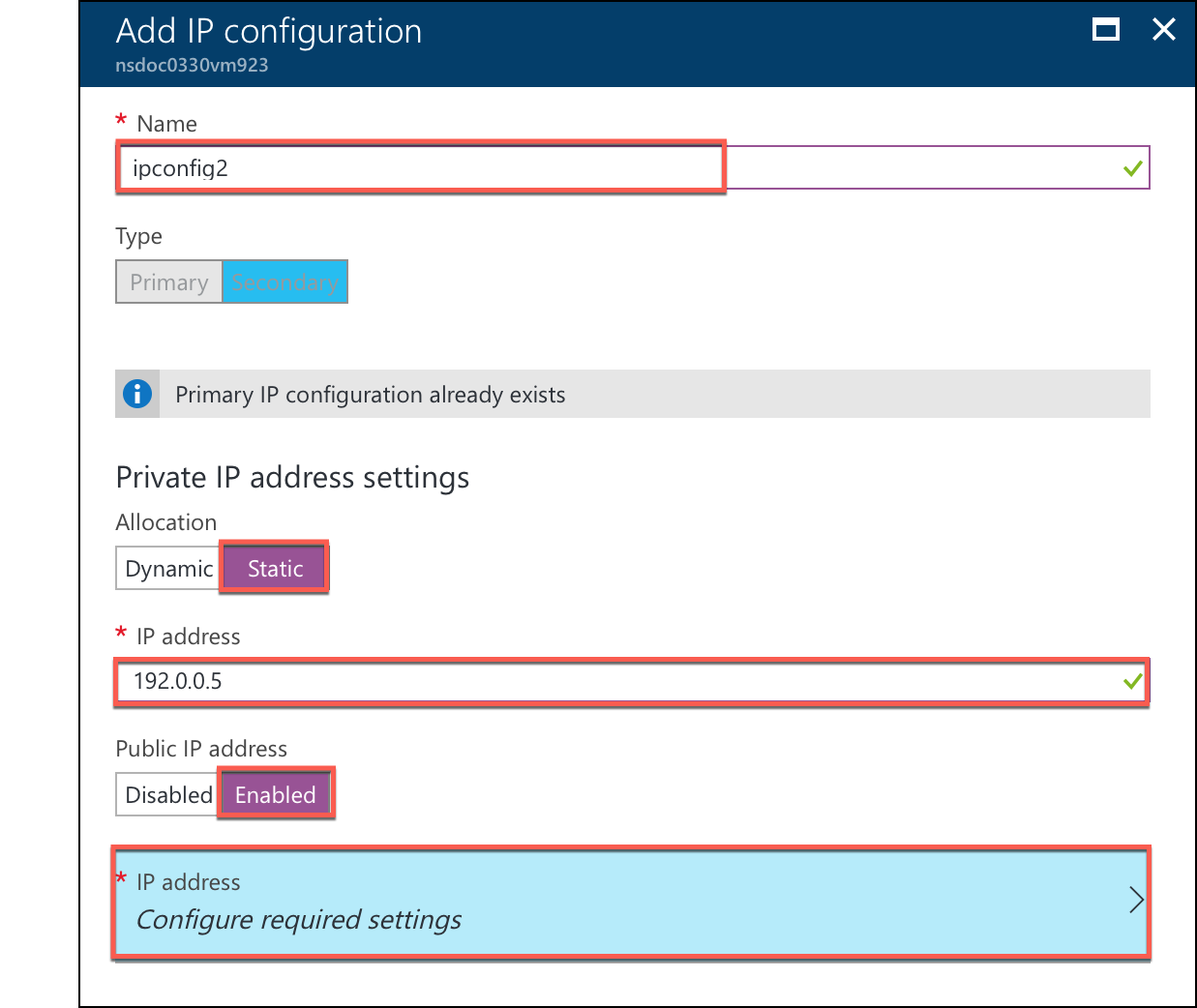
Klicken Sie als Nächstes auf Erforderliche Einstellungen konfigurieren, um eine statische öffentliche IP-Adresse für ipconfig2 zu erstellen.
Standardmäßig sind öffentliche IPs dynamisch. Um sicherzustellen, dass die VM immer dieselbe öffentliche IP-Adresse verwendet, erstellen Sie eine statische öffentliche IP.
Fügen Sie im Blade Öffentliche IP-Adresse erstellen einen Namen hinzu, klicken Sie unter Zuweisung auf Statisch. Klicken Sie dann auf OK.
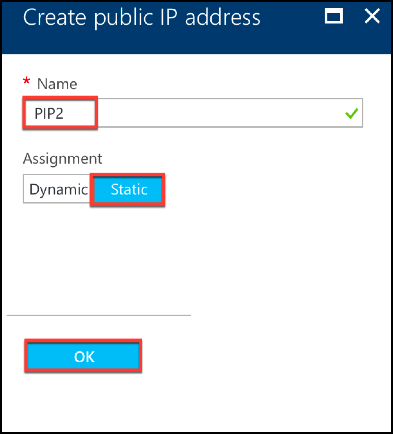
Hinweis:
Selbst wenn Sie die Zuweisungsmethode auf statisch festlegen, können Sie nicht die tatsächliche IP-Adresse angeben, die der öffentlichen IP-Ressource zugewiesen ist. Stattdessen wird sie aus einem Pool verfügbarer IP-Adressen am Azure-Standort zugewiesen, in dem die Ressource erstellt wird.
Führen Sie die Schritte aus, um eine weitere IP-Konfiguration für ipconfig3 hinzuzufügen. Öffentliche IP ist nicht obligatorisch.
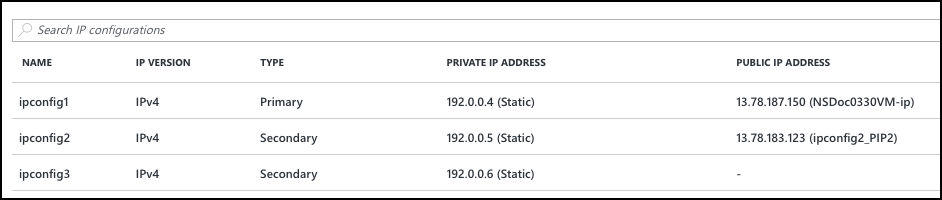
Schritt 2: Konfigurieren von Citrix ADC-eigenen IP-Adressen
Konfigurieren Sie die Citrix ADC-eigenen IP-Adressen mit der GUI oder des Befehlsadd ns ip. Weitere Informationen finden Sie unter Konfigurieren von IP-Adressen im Besitz von Citrix ADC.
In diesem Artikel
This Preview product documentation is Cloud Software Group Confidential.
You agree to hold this documentation confidential pursuant to the terms of your Cloud Software Group Beta/Tech Preview Agreement.
The development, release and timing of any features or functionality described in the Preview documentation remains at our sole discretion and are subject to change without notice or consultation.
The documentation is for informational purposes only and is not a commitment, promise or legal obligation to deliver any material, code or functionality and should not be relied upon in making Cloud Software Group product purchase decisions.
If you do not agree, select I DO NOT AGREE to exit.